TRUST 215A SPEEDLINK ADSL PCI WEB MODEM
|
|
|
- Thomas van der Heijden
- 7 jaren geleden
- Aantal bezoeken:
Transcriptie
1 Verkorte werkwijze eerste gebruik Hoofdstuk 1. Vereisten voor functionaliteit lezen (4) 2. De-installeren oude drivers en producten (6) 3. Inbouwen in de computer (7) 4. Stuurprogramma installeren (8) 5. Installatie controleren (10) 6. Verbinding maken met het internet (12)! 1 Inleiding Deze handleiding is bedoeld voor gebruikers van de TRUST 215A SPEEDLINK ADSL PCI WEB MODEM. Deze ADSL PCI modem is bedoeld voor internet via ADSL over analoge telefoonlijn, ook wel Annex A genoemd. Enige basis kennis is vereist voor het inbouwen van deze PCI kaart. 2 Veiligheid Lees voor het gebruik de volgende aanwijzingen goed door: - De modem heeft geen speciaal onderhoud nodig. - Dompel het apparaat in geen geval onder in een vloeistof. Dit beschadigt het product. Gebruik dit apparaat niet in de nabijheid van water. - Repareer het product niet zelf. 3 Goedkeuring - Dit product voldoet aan de essentiële eisen en aan de overige relevante bepalingen van de geldende Europese richtlijnen. De Verklaring van Conformiteit (DoC) is beschikbaar op 4 Vereisten voor functionaliteit Om een verbinding met het internet te maken heeft u het volgende nodig (Raadpleeg eventueel uw internet service provider): Geactiveerde PSTN/POTS ADSL-lijn (Annex A - ADSL via analoge telefoonlijn) Geactiveerd ADSL account Gebruikersnaam, Wachtwoord indien gebruik wordt gemaakt van PPPoA of PPPoE verbinding. VPI / VCI waarden Netwerk (internet) protocol Inkapseling [Encapsulation] ADSL splitter/filter (voor tegelijkertijd internetten en telefoneren) Let op: Let op: Zonder bovenstaande gegevens is uw ADSL-modem niet functioneel en heeft het geen zin te gaan beginnen aan de installatie van de modem. De TRUST 215A SPEEDLINK ADSL PCI WEB MODEM werkt alleen op een Annex A ADSL lijn, ADSL via analoge lijn. N L 1
2 5 Eerste kennismaking ADSL ADSL verloopt via uw bestaande analoge telefoonlijn of digitale ISDN-lijn. Dit betekent dat het ADSL-signaal en uw bestaande telefoon of ISDN-signaal in uw huis binnenkomt door 1 draadje. Deze twee signalen dienen van elkaar worden te scheiden indien u gebruik wilt kunnen blijven maken van uw telefoon. Dit scheiden van de twee signalen gebeurt via een splitter/filter. Een filter zorgt ervoor dat het telefoonsignaal uit gefilterd wordt uit de ADSL-/telefoonverbinding. Zonder een filter hoort u over de telefoonlijn het ADSL dataverkeer. De splitter/filter zorgt voor twee aansluitingen, voor telefoon en ADSL. De splitter/filter wordt vooraan op de binnenkomende lijn gemonteerd. Vanuit de splitter/filter gaat u naar de ADSLmodem en uw bestaande telefoontoestel of voor ISDN naar uw bestaande ISDN (NT1) converter. Afhankelijk van het abonnement dat uw Internet Service Provider cq. ADSL-lijn leverancier aan u heeft verkocht, heeft u deze splitter/filter ontvangen of niet. Indien u geen splitter/filter heeft is uw telefoon niet bruikbaar wanneer u verbonden bent met het internet. Een splitter/filter kunt u aanschaffen in een telefoonwinkel (bv. Primafoon in NL) ADSL is onder te verdelen in drie groepen: Annex A ADSL via analoge telefoon, ook wel PSTN-lijn. Annex B ADSL via ISDN. (Annex C Wordt voornamelijk in Japan gebruikt en niet in Europa) Afhankelijk van uw abonnement dat uw Internet Service Provider (ISP) u aanbiedt maakt u gebruik van Annex A of B. Raadpleeg uw ISP welk type ADSL-lijn het bij u betreft. Voor Annex A gebruikt u de TRUST 215A SPEEDLINK ADSL PCI WEB MODEM Uw abonnement wordt aan u geleverd door twee partijen, de ISP en de ADSL-lijn leverancier. Dit kan echter per land variëren en soms is het 1 leverancier voor alle diensten (ISP en ADSL-lijn) tegelijk. In veel gevallen zal u, als gebruiker, hier niets van merken. Bij vragen over uw abonnement moet u contact opnemen met uw ISP. De instellingen voor uw ADSL-modem zijn voor een groot gedeelte afhankelijk van de ADSL-lijn leverancier. Deze instellingen zijn ook bekend bij uw ISP. Het kan zo ook voorkomen dat twee verschillende ISP s gebruik maken van een zelfde ADSLlijnleverancier. Dit betekent dat bepaalde instellingen voor deze IPS s hetzelfde zullen zijn. Aangezien er dus meer ISP s dan ADSL-lijnleveranciers zijn hebben wij een aantal ADSL-lijnleveranciers opgenomen in de instellingen van de Trust Speedlink ADSL Web Modem. Op deze manier hoeft u alleen de juiste ADSLlijnleverancier te kiezen zonder zelf de instellingen te moeten invullen. Deze procedure wordt omschreven in hoofdstuk 7.1. Raadpleeg uw ISP welke ADSLlijnleverancier gebruikt wordt. Indien uw ADSL leverancier niet vermeld staat in de lijst van de installatiesoftware, of de instellingen zijn gewijzigd, moet u de instellingen handmatig installeren. Er zijn in totaal 4 instellingen die beslissend zijn voor het wel of niet contact maken met uw ISP (Plus de andere vereisten vermeld in hoofdstuk 4). Dit zijn: Netwerk (internet) protocol: (PPPoA, PPPoE, Bridged/Routed internet) VPI-waarde: (een waarde tussen 0 en 255) (0 < x > 255) VCI-waarde: (een waarde tussen 32 en (32 < x > 65535) Inkapseling protocol: (LLC/SNAP, VCMUX) Deze procedure staat omschreven in hoofdstuk 7.2. Raadpleeg uw ISP voor de juiste instellingen. 2
3 Let op: TRUST 215A SPEEDLINK ADSL PCI WEB MODEM Het is niet vanzelfsprekend dat wanneer u altijd een ISDN-lijn gebruikt heeft voor uw telefoongesprekken dat uw ADSL abonnement automatisch Annex B is of andersom. Raadpleeg altijd uw ISP wat voor ADSL-lijn het bij u betreft. 6 De-installeren oude drivers en producten Meest voorkomende oorzaak bij problemen met installatie is het nog aanwezig zijn van een stuurprogramma van een vergelijkbaar oud product. Beste oplossing is alle gerelateerde stuurprogramma s van deze producten eerst te verwijderen voordat het nieuwe stuurprogramma geïnstalleerd wordt. Wees wel zeker dat u alleen programma s wist van oude, niet meer gebruikte (vergelijkbare) producten. 1. Activeer safe mode van Windows (tijdens opstarten van systeem F8 frequent indrukken, dan volgt een kort menu en hier safe mode selecteren). 2. Activeer start instellingen configuratiescherm software. 3. Zoek alle oude programma s op van gelijksoortige oude producten en verwijder deze (knop toevoegen/verwijderen). Door safe mode is het mogelijk dat u zelfs dubbele tegen komt. Verwijder in dat geval ook de dubbele programma s. 4. Herstart de computer. Let op: Verwijder niet uw analoge of ISDN modem stuurprogramma s. Let op: Laat eventuele bestaande inbelverbinding via analoge of ISDNmodem staan voor het raadplegen van internet tijdens installatie. 7 ADSL PCI modem inbouwen in de PC Let op: Zorg dat de computer uit staat en de stekker van de computer uit het stopcontact is gehaald wanneer u de ADSL PCI modem gaat inbouwen in uw PC. 1. Zorg dat de computer uit staat. 2. Haal de stekker uit het stopcontact. 3. Open de kast van uw computer. 4. Verwijder indien aanwezig het metalen afdekplaatje aan de achterzijde van een vrij PCI slot (dit slot heeft een witte kleur). 5. Plaats de ADSL PCI modem in het vrije slot. 6. Schroef de ADSL PCI modem vast met de bij de computerkast bijgeleverde schroefjes. 7. Sluit de kast van uw computer weer af. 8. Steek de stekker van de computer weer terug in het stopcontact. De ADSL PCI modem is nu correct ingebouwd in uw computer. Ga verder met hoofdstuk 8 voor het instellen en installeren van het stuurprogramma. 8 Stuurprogramma installeren Let op: Kies voor Annuleren [Cancel] indien Windows de installatie wizard start wanneer u de computer aanzet. De installatie dient te verlopen via de CD-ROM zoals omschreven in dit hoofdstuk. Zoals eerder beschreven in het hoofdstuk 5 Eerste kennismaking ADSL is de installatie van de ADSL modem op twee manieren te doen. In hoofdstuk 8.1 wordt de automatische manier van installeren en configureren omschreven. Hier kiest u uit een lijst met internet service providers met hun eigen voorgeprogrammeerde instellingen die nodig zijn om verbinding te kunnen maken met het internet. Indien de juiste internet service provider niet in de lijst voorkomt gaat u verder met hoofdstuk 8.2. Hier wordt de handmatige manier van installeren en configureren omschreven. Let op: Op staan altijd de laatste nieuwe stuurprogramma s. Controleer of er eventueel een nieuwe versie beschikbaar is en gebruik deze dan voor installatie. De huidige versie van uw stuurprogramma is gedrukt op de Trust installatie CD-ROM. Let op: Zorg dat tijdens installatie alle overige programma s zijn afgesloten. 3 N L
4 Let op: Tijdens installatie in Windows XP kunt u de melding krijgen dat het een niet-gesigneerde stuurprogramma betreft. Dit is geen probleem voor de juiste functionaliteit. Let op: In het voorbeeld is D:\ gebruikt als CD-ROM station, echter kan dit per computer verschillen. Let op: Indien u beschikt over Windows 98 zorgt u dat u de Windows 98 CD- ROM bij de hand heeft. 8.1 Stuurprogramma automatisch installeren in Windows 98, Me, 2000 en XP 1. Zet de computer aan en wacht tot Windows opstart. 2. Tijdens het opstarten geeft Windows de melding nieuwe hardware gevonden te hebben. Klik net zolang op Annuleren [Cancel] totdat deze melding niet meer komt. 3. Plaats nu de CD-ROM in het CD-ROM station van uw computer. Het installatieprogramma wordt automatisch opgestart. Is dit niet het geval, doe dan het volgende: a) Selecteer Uitvoeren in het menu Start. b) Typ [D:\SETUP.EXE] en klik op OK om het installatieprogramma voor de software van Trust op te starten. 4. Het Trust installatiescherm verschijnt. Zie figuur Selecteer een taal waarin wilt dat het Trust installatiescherm weergegeven wordt. 6. Klik op Installeer stuurprogramma om de installatie van het ADSL-modem stuurprogramma op te starten. 7. De installatie wordt gestart. Er verschijnt een scherm zoals in figuur Selecteer Auto Installation en klik op Next. Het venster Country selection verschijnt. Zie figuur Selecteer het land waarin u woont. Indien uw land niet vermeldt staat in de lijst ga dan nu verder met hoofdstuk Klik op Next. Het venster Select ISP verschijnt. Zie figuur 4. Indien er niet meer dan een ISP is opgenomen voor uw land verschijnt dit venster NIET, ga dan gewoon verder met punt Selecteer uw internet service provider. Indien de ISP niet in de lijst vermeldt staat gaat u nu verder met hoofdstuk Klik op Next. Afhankelijk van de ISP die heeft gekozen verschijnt het venster Password Setting. Zie figuur 5. Indien dit venster niet verschijnt gaat u nu verder met punt Vul de gebruikersnaam [Username] en wachtwoord (2x) [password] in die is opgegeven door uw ISP. Klik op Next. 14. Er verschijnt een venster Finish. Zie figuur 6. In dit venster ziet u een overzicht van de instellingen die gebruikt gaan worden. 15. Klik op Finish om de installatie te voltooien. Let op: Indien u gebruik maakt van Windows 98 gaat u verder met punt 16 om de installatie te voltooien. Indien u gebruik maakt van Windows Me, 2000 of XP is de installatie van het stuurprogramma van de ADSL modem nu voltooid. 16. Er verschijnt een venster Install finished reboot windows now!!. 17. Klik op OK. De computer wordt herstart. 18. Wanneer de computer weer aan het opstarten is detecteert en installeert Windows de ADSL PCI modem als Trust zijnde. Aan het einde van deze procedure verschijnt het venster System Settings Change. 19. Klik op Ja [Yes] om de computer nogmaals te herstarten en zo de installatie in Windows 98 te voltooien. 4
5 Uw ADSL PCI modem is bij juiste configuratie nu klaar om een verbinding met het internet te kunnen maken. Ga verder met hoofdstuk 10 om te controleren of het ADSL PCI modem juist is ingesteld en geïnstalleerd. 8.2 Stuurprogramma handmatige installeren Tip: Indien u vanuit hoofdstuk 8.1 naar dit hoofdstuk bent verwezen zorgt u eerst dat u het venster type selection (figuur 2) voor u heeft staan op uw scherm door meerdere malen op Back te klikken. Internet service providers gebruiken ieder hun eigen instellingen ook wel service genoemd. Er zijn vele varianten die allemaal een andere instelling vereisen. Raadpleeg uw internet service provider welke service er door hen gebruikt wordt. In tabel X1verder op in dit hoofdstuk worden een aantal internet service providers met de bijbehorende instellingen vermeld. Servicemogelijkheid: Hoofdstuk: 1. PPPoA (8.2.1) 2. PPPoE (8.2.2) 3. Bridged ethernet over ATM (8.2.3) 4. Routed ethernet over ATM (8.2.4) PPPoA (RFC2364) Voor een internet verbinding via PPPoA wordt er gebruik gemaakt van een gebruikersnaam en wachtwoord. Het IP adres, subnet mask en DNS adres worden automatisch uitgegeven door de ISP. Benodigde gegevens: Gebruikersnaam Wachtwoord Inkapseling [Encapsulation]: VCMUX of LLC/SNAP VPI waarde: VCI waarde: ! 1. Plaats de CD-ROM in het CD-ROM station van uw computer. Het installatieprogramma wordt automatisch opgestart. Is dit niet het geval, doe dan het volgende: a.) Selecteer Uitvoeren in het menu Start. b.) Typ [D:\SETUP.EXE] en klik op OK om het installatieprogramma voor de software van Trust op te starten. 2. Het Trust installatiescherm verschijnt. Zie figuur Selecteer een taal waarin u wilt dat de Trust installer wordt weergegeven. 4. Klik op Installeer stuurprogramma om de installatie van de ADSL-modem op te starten. 5. De installatie wizard begint. Selecteer Manual installation. Zie figuur Klik op next. Er verschijnt een venster Encapsulation zoals in figuur Selecteer met het Encapsulation menu PPPoA LLC of PPPoA VCMUX (Afhankelijk van uw ISP). 8. Vul de door uw ISP opgegeven VPI en VCI waarde in. 9. In de meeste gevallen kan het Handshake protocol blijven staan op Autosense G.dmt first. 10. Klik op Next. Er verschijnt een venster Password Setting zoals in figuur Vul de gebruikersnaam [Username] en wachtwoord (2x) [password] in die is opgegeven door uw ISP. 12. Klik op Next. Er verschijnt een venster Finish. Zie figuur 6. In dit venster ziet u een overzicht van de instellingen die gebruikt gaan worden. 5 N L
6 13. Klik op Finish om de installatie te voltooien. Let op: Indien u gebruik maakt van Windows 98 gaat u verder met punt 14 om de installatie te voltooien. Indien u gebruik maakt van Windows Me, 2000 of XP is de installatie van het stuurprogramma van de ADSL modem nu voltooid. 14. Er verschijnt een venster Install finished reboot windows now!!. 15. Klik op OK. De computer wordt herstart. 16. Wanneer de computer weer aan het opstarten is detecteert en installeert Windows de ADSL PCI modem als Trust zijnde. Aan het einde van deze procedure verschijnt het venster System Settings Change. 17. Klik op Ja [Yes] om de computer nogmaals te herstarten en zo de installatie in Windows 98 te voltooien PPPoE (RFC2516) Maakt net zoals PPPoA gebruik van een gebruikersnaam en wachtwoord. Het IP adres, subnet mask en DNS adres worden ook automatisch uitgegeven door de ISP. Benodigde gegevens: Gebruikersnaam Wachtwoord Inkapseling [encapsulation]: VCMUX of LLC/SNAP VPI waarde: VCI waarde: ! 1. Plaats de CD-ROM in het CD-ROM station van uw computer. Het installatieprogramma wordt automatisch opgestart. Is dit niet het geval, doe dan het volgende: c.) Selecteer Uitvoeren in het menu Start. d.) Typ [D:\SETUP.EXE] en klik op OK om het installatieprogramma voor de software van Trust op te starten. 2. Het Trust installatiescherm verschijnt. Zie figuur Selecteer een taal waarin u wilt dat de Trust installer wordt weergegeven. 4. Klik op Installeer stuurprogramma om de installatie van de ADSL-modem op te starten. 5. De installatie wizard begint. Selecteer Manual installation. Zie figuur Klik op next. Er verschijnt een venster Encapsulation zoals in figuur Selecteer met het Encapsulation menu PPPoE LLC of PPPoE VCMUX (Afhankelijk van uw ISP). 8. Vul de door uw ISP opgegeven VPI en VCI waarde in. 9. In de meeste gevallen kan het Handshake protocol blijven staan op Autosense G.dmt first. 10. Klik op Next. Er verschijnt een venster Password Setting zoals in figuur Vul de gebruikersnaam [Username] en wachtwoord (2x) [password] in die is opgegeven door uw ISP. 12. Klik op Next. Er verschijnt een venster Finish. Zie figuur 6. In dit venster ziet u een overzicht van de instellingen die gebruikt gaan worden. 13. Klik op Finish om de installatie te voltooien. Let op: Indien u gebruik maakt van Windows 98 gaat u verder met punt 14 om de installatie te voltooien. Indien u gebruik maakt van Windows Me, 2000 of XP is de installatie van het stuurprogramma van de ADSL modem nu voltooid. 14. Er verschijnt een venster Install finished reboot windows now!!. 15. Klik op OK. De computer wordt herstart. 6
7 16. Wanneer de computer weer aan het opstarten is detecteert en installeert Windows de ADSL PCI modem als Trust zijnde. Aan het einde van deze procedure verschijnt het venster System Settings Change. 17. Klik op Ja [Yes] om de computer nogmaals te herstarten en zo de installatie in Windows 98 te voltooien Bridged ethernet over ATM (RFC1483, RFC2684) Bridged ethernet maakt geen gebruik van een gebruikersnaam en wachtwoord. Het IP adres, subnet mask en DNS adres worden automatisch uitgegeven. Benodigde gegevens: Inkapseling [encapsulation]: VCMUX of LLC/SNAP VPI waarde: VCI waarde: Plaats de CD-ROM in het CD-ROM station van uw computer. Het installatieprogramma wordt automatisch opgestart. Is dit niet het geval, doe dan het volgende: a.) Selecteer Uitvoeren in het menu Start. b.) Typ [D:\SETUP.EXE] en klik op OK om het installatieprogramma voor de software van Trust op te starten. 2. Het Trust installatiescherm verschijnt. Zie figuur Selecteer een taal waarin u wilt dat de Trust installer wordt weergegeven. 4. Klik op Installeer stuurprogramma om de installatie van de ADSL-modem op te starten. 5. De installatie wizard begint. Selecteer Manual installation. Zie figuur Klik op next. Er verschijnt een venster Encapsulation zoals in figuur Selecteer met het Encapsulation menu 1483 Bridge LLC of 1483 Bridge VCMUX (Afhankelijk van uw ISP). 8. Vul de door uw ISP opgegeven VPI en VCI waarde in. 9. In de meeste gevallen kan het Handshake protocol blijven staan op Autosense G.dmt first. 10. Klik op Next. Er verschijnt een venster Finish. Zie figuur 6. In dit venster ziet u een overzicht van de instellingen die gebruikt gaan worden. 11. Klik op Finish om de installatie te voltooien. Let op: Indien u gebruik maakt van Windows 98 gaat u verder met punt 14 om de installatie te voltooien. Indien u gebruik maakt van Windows Me, 2000 of XP is de installatie van het stuurprogramma van de ADSL modem nu voltooid. 12. Er verschijnt een venster Install finished reboot windows now!!. 13. Klik op OK. De computer wordt herstart. 14. Wanneer de computer weer aan het opstarten is detecteert en installeert Windows de ADSL PCI modem als Trust zijnde. Aan het einde van deze procedure verschijnt het venster System Settings Change. 15. Klik op Ja [Yes] om de computer nogmaals te herstarten en zo de installatie in Windows 98 te voltooien Routed ethernet over ATM (RFC1483, RFC2684) Benodigde gegevens: Inkapseling [encapsulation]: VCMUX of LLC/SNAP VPI waarde: VCI waarde: IP adres Gateway adres Subnet mask adres! N L 7
8 Gelijk aan bridged ethernet echter met een vast IP adres. De installatie procedure gaat hetzelfde als in hoofdstuk 8.2.3, echter kiest u dan voor 1483 Routed LLC of 1483 Routed VCMUX en stelt u, de door uw internet service provider opgegeven IP adres, subnet mask en Gateway in bij Windows netwerk instellingen. Raadpleeg de INTERNET SHARING handleiding op de CD ROM voor het configureren van uw vaste IP adres in de Windows netwerk instellingen. Land: ISP: VPI: VCI: Internet protocol: Nederland Inkapseling [Encapsulatio n]: ADSL van KPN 8 48 PPPoA VCMUX Planet Internet 8 48 PPPoA VCMUX Hetnet 8 48 PPPoA VCMUX BBNED economy 0 35 Bridged ethernet LLC over ATM BBNED business 0 35 PPPoA VCMUX België BabyXL 0 34 Bridged ethernet LLC over ATM Belgacom ISDN 0 35 PPPoA LLC Belgacom PSTN 8 35 PPPoA LLC Duitsland Tiscali Belgium ISDN 0 35 PPPoA LLC Tiscali Belgium 8 35 PPPoA LLC PSTN T-Online 1 32 PPPoE LLC Deutsch Telecom 1 32 PPPoE LLC Tiscali Germany 1 32 PPPoE LLC Italië Tele Italia 8 35 PPPoA VCMUX Telia 8 35 Bridged ethernet over ATM LLC Tiscali Italy 8 35 PPPoA VCMUX Zwitserland Swisscom 8 35 PPPoA LLC Spanje Tiscali Spain 1 32 PPPoA VCMUX Verenigd Tiscali UK 0 38 PPPoA VCMUX Koninkrijk Frankrijk France Telecom 8 35 PPPoA VCMUX Tabel 1: ISP instellingen 8
9 9 Uitleg Protocollen In dit hoofdstuk wordt uitleg gegeven over de verschillende protocollen en benamingen daarvan. Mogelijk helpt dit hoofdstuk u wanneer het onduidelijk is welk protocol u nodig heeft. Om verbinding te maken met het internet via ADSL zijn er verschillende protocollen te gebruiken. Deze protocollen worden vaak door iedere instantie anders genoemd. Zo kan het zijn dat bijvoorbeeld het protocol PPPoA door uw ISP of ADSL-lijn exploitant RFC2364 wordt genoemd, of zoals in de software van uw modem NDISWAN. Het vereiste protocol wordt verstrekt door uw ISP. Zie onderstaand tabel 2 en 3 voor de juiste benamingen van de verschillende protocollen. Protocol: Stuurprogramma naam: Bevat protocol: NDISLAN NDISWAN PPPoA PPPoE Bridged/ Routed ethernet X X RFC1483, RFC2684 RFC2364 X X X RFC2516 X X RFC1577 Tabel 2: omschrijving protocollen Aangezien de benamingen van de protocollen tijdens de handmatige installatie wordt gesproken over NDISLAN en NDISWAN en deze benamingen hoogstwaarschijnlijk niet bekend zijn bij de ISP wordt er in tabel 3 een korte omschrijving gegeven welke protocollen deze bevatten met de meest algemene benamingen. Driver naam: NDISLAN PPPoA / RFC2364 PPPoE / RFC2364 / RFC2516 NDISWAN X X Tabel 3: algemene benamingen protocollen IP Bridged/Routed ethernet / RFC1483 X X N L 9
10 10 Controle na installatie In dit hoofdstuk worden twee manieren besproken hoe u de installatie van de ADSL PCI modem kunt controleren Controle in Windows Na de volledige installatie van product en de programma s zijn de volgende zaken op uw systeem gezet en te controleren: Zonder gebruikersnaam en wachtwoord opgave(bridged and Routed ethernet): 1. Bureaublad: - TRUST 215A SPEEDLINK ADSL PCI WEB MODEM Control Panel (zie hst 10.2) 2. Start Instellingen Configuratiescherm: - 215A ADSL PCI WEB MODEM - Software 215A SPEEDLINK ADSL PCI WEB MODEM LAN Adapter - Systeem Apparaatbeheer Netwerk 215A SPEEDLINK ADSL PCI WEB MODEM LAN Adapter 3. Start Programma s TRUST 215A SPEEDLINK ADSL PCI WEB MODEM - ADSL autolog - ADSL Control Panel - ADSL Help - ADSL Taskbar - Uninstall 215A SPEEDLINK ADSL PCI WEB MODEM 4. Taakbalk: Pictogram Met gebruikersnaam en wachtwoord opgave (PPPoA en PPPoE): 1. Bureaublad: - TRUST 215A SPEEDLINK ADSL PCI WEB MODEM Control Panel (zie hst 10.2) TRUST 215A SPEEDLINK ADSL PCI WEB MODEM (inbelverbinding) 2. Start Instellingen Configuratiescherm: - 215A ADSL PCI WEB MODEM - Software TRUST 215A SPEEDLINK ADSL PCI WEB MODEM WAN Adapter - Systeem Apparaatbeheer Netwerk: 215A SPEEDLINK ADSL PCI WEB MODEM WAN Adapter 3. Start Programma s TRUST 215A SPEEDLINK ADSL PCI WEB MODEM - ADSL autolog - ADSL Control Panel - ADSL Help - ADSL Taskbar - Uninstall 215A SPEEDLINK ADSL PCI WEB MODEM 4. Taakbalk: Pictogram Let op: Bovenstaande gegevens kunnen per selectie van netwerk (internet protocol) afwijken. Let op: Afwijkingen kunnen ook ontstaan door gebruik van nieuwe stuurprogramma s van internet. Let op: Per Operating System kan de lokatie of benaming wat afwijken m.b.t. configuratiescherm. 10
11 10.2 Controle ADSL PCI Modem Control Panel Met deze utility kunt u de status bekijken van de ADSL-lijn. U kunt dit programma starten d.m.v het pictogram 215A ADSL PCI WEB MODEM control panel op uw bureaublad te dubbelklikken. Er verschijnt een scherm zoals in figuur 8. Hier wordt de maximale snelheden vermeld voor het downloaden en uploaden van informatie. Receive Rate = Download snelheid (informatie van Internet naar computer) Transmit Rate = Upload snelheid (informatie van computer naar Internet) In het onderstaande tabel ziet u de verschillende statussen die kunnen voorkomen met daarachter de betekenis, oorzaak en mogelijke oplossing. Status Betekenis Oorzaak Mogelijke oplossing Attempting to Activate Line. Een rood kruis zichtbaar in de lijn Training ; Channel Analysis ; Exchange Line Down ADSL Connection Established 2 groene lijnen heen en weer Verbinding met de ADSL-lijn is net gestart of de lijn is waarschijnlijk niet aangesloten op uw ADSLmodem. Drie stadia van de ADSL-lijn tussen niet aangesloten en operationeel. Geen ADSL signaal over de lijn. Uw ADSL-lijn is in verbinding met de DSLAM. Dit betekent dat de ADSL-lijn goed is. Verbinding met de ADSL-lijn is net gestart of de lijn is waarschijnlijk niet aangesloten op uw ADSLmodem. - - Lijn is niet of niet juist aangesloten. ADSL-lijn is nog niet geactiveerd. Tabel 4: overzicht ADSL PCI Control Panel - - Sluit de ADSL lijn aan op de ADSLL aansluiting op de modem. Controleer de aansluiting. Raadpleeg uw provider of de lijn de lijn geactiveerd is. N L 11
12 11 Aansluiting telefoonlijn In dit hoofdstuk wordt omschreven hoe de modem aan de binnenkomende telefoonlijn aangesloten moet zijn. Zie voor visuele ondersteuning het aansluitingsdiagram uit figuur Van de binnenkomende telefoonlijn naar de splitter/filter (indien u ook uw telefoon functioneel wilt hebben) 2. Van de splitter/filter Telefoon aansluiting naar uw telefoon 3. Van de splitter/filter ADSL aansluiting naar de ADSL-modem. Zie figuur 9. Let op: Uw ADSL-modem werkt ook als er geen filter geplaatst is. Het gebruik van de telefoon is dan niet mogelijk. 12 Internetverbinding maken Per configuratie is het enigszins verschillend om verbinding te maken met het internet. In dit hoofdstuk worden de verschillende manieren omschreven Internet via PPPoA/PPPoE (NDISWAN / RFC2364/RFC2516) Wanneer u een internet verbinding m.b.v. NDISWAN wilt maken, moet u een inbelverbinding opzetten. Hiervoor moeten de externe toegang goed ingesteld worden. Om uw berichten op te halen en te versturen dient u ook verbinding te maken met uw provider. De instellingen hiervoor zijn in veel gevallen gelijk aan de instellingen voor internet verbinding. Heeft u meerdere accounts dan kunt u wel berichten ophalen voor de betreffende account. Om berichten te versturen dient u ingelogd te zijn bij uw Provider. Raadpleeg hiervoor de instellingen van uw provider Externe toegang instellen Windows XP / Ga naar het Windows configuratiescherm. 2. Dubbelklik op netwerk verbindingen. 3. Klik met de rechter muisknop op 215A SPEEDLINK ADSL PCI WEB MODEM 4. Selecteer eigenschappen. 5. Selecteer het tabblad opties. 6. Zet hier de optie automatisch verbinding verbreken op nooit. Windows 98 / Me 1. Ga naar Windows configuratiescherm. 2. Dubbelklik op externe toegang 3. Klik met de rechter muisknop op 215A SPEEDLINK ADSL PCI WEB MODEM. 4. Selecteer eigenschappen. 5. Selecteer het tabblad verbinding. 6. Vink hier de mogelijkheid verbinding verbreken wanneer niet in gebruik uit Verbinding maken 1. Dubbelklik op de snelkoppeling 215A SPEEDLINK ADSL PCI WEB MODEM op uw bureaublad. Selecteer nu verbinden. De verbinding met uw ISP wordt gemaakt. 2. Open nu uw Internet browser, bijvoorbeeld MS Internet Explorer of Netscape. 3. U bent online Controle Indien u geen verbinding krijgt met het internet controleer de instellingen van internet. 1. Ga naar Internet Opties via het configuratiescherm. 2. Klik op tabblad Verbindingen {Connections} 3. Selecteer Altijd mijn standaardverbinding kiezen. Selecteer wel de juiste inbelverbinding als er meerdere beschikbaar zijn. 4. Klik op toepassen. 12
13 Tip: Indien u wilt dat de verbinding automatisch gebeurt wanneer u de computer aan zet sleept u de snelkoppeling van uw bureaublad naar de folder: C:\Windows\Start Menu\Programma s\opstarten. De eerste keer dat u nu opstart verschijnt het inbelscherm. Selecteer hier automatisch. De volgende keer dat u opstart bent u automatisch online Internet via Bridged/Routed Ethernet (NDISLAN / RFC1483) Wanneer uw ISP gebruik maakt via Bridged/Routed Ethernet heeft u een continue internet verbinding het is hierbij niet nodig een externe toegang te maken of te starten. U kunt direct uw internet browser starten. Zorg ervoor dat de juiste instellingen voor Internet toegang goed staan. 1. Ga naar Internet Opties via het configuratiescherm. 2. Klik op tabblad Verbindingen {Connections}. 3. Selecteer Nooit een verbinding kiezen 4. Klik op toepassen. 5. Klik op button LAN Instellingen. 6. Zet hierbij de optie uit voor Een proxyserver voor het LAN-netwerk gebruiken. 7. Klik op OK en vervolgens op Toepassen. 8. Klik op OK om dit venster te sluiten. Indien er geen verbinding is raadpleegt u de informatie van uw ISP voor de juiste netwerk instellingen. Sommige providers zullen werken met handmatig in te vullen IP adressen Internet verbindingscontrole Dubbelklik op het ADSL-icoon wat in de Windows taakbalk staat. Er verschijnt een scherm waarin u de status ziet van uw ADSL verbinding. Verbonden is ADSL connected of verbroken is disconnected. ADSL Icoon = Let op: Wanneer alle controles blijken te mislukken loopt u alle instellingen nogmaals langs en controleer nogmaals bij uw ISP of alle gegevens en instellingen uit hoofdstuk 6 en 8 wel kloppen. N L 13
14 13 Verwijderen stuurprogramma Het stuurprogramma is simpel te verwijderen met het bijgeleverde de-installatie programma. Hiermee verwijdert u zowel het stuurprogramma als de gemaakt instellingen. Ga als volgt te werk om het stuur programma op de juiste manier te verwijderen: 1. Activeer: Start Programma s TRUST 215A ADSL PCI WEB MODEM 2. Selecteer hier Uninstall TRUST 215A ADSL PCI WEB MODEM. 3. Het verwijderen van het stuurprogramma en de instellingen begint. 4. Volg de stappen die op uw scherm verschijnen. 14 Probleem oplossen Werkwijze 1. Lees onderstaande oplossingen 2. Controleer actuele FAQ, drivers en manuals op internet Probleem Oorzaak Mogelijke oplossing Modem is niet in een PCI slot ingebouwd. Windows vindt geen nieuw apparaat na het inbouwen van de modem. PCI slot van de computer werkt niet. Controleer of de modem wel in een wit PCI slot is gestoken. Controleer uw PCI slot stuurprogramma s in Windows apparaatbeheer. Voor meer informatie: help/general PCI slot is met een! uitroepteken vermeld in het Windows. apparaatbeheer. Trust 215A SpeedLink ADSL PCI Web Modem is met een uitroepteken! gemarkeerd in het Windows Apparaatbeheer. Kan geen verbinding maken met het Internet. PCI slot heeft een IRQ-conflict met een ander apparaat in uw computer. Stuurprogramma is niet juist geïnstalleerd. Verkeerde ADSLprovider geselecteerd tijdens installatie. Configureer uw PC optimaler en maak wat IRQ-adressen vrij. Zie voor hulp: help/general Verwijder het stuurprogramma. Zie hoofdstuk 13. Installeer hierna het stuurprogramma opnieuw. Zie hoofdstuk 8. Verwijder het stuurprogramma (zie hoofdstuk 13) en installeer het stuurprogramma opnieuw. Gebruik de handmatige installatie (zie hoofdstuk 8.2). Gebruik de instellingen zoals aangegeven door de provider. 14
15 Probleem Oorzaak Mogelijke oplossing Verkeerde instellingen gebruikt (VCI, VPI). Controleer of alle instellingen juist zijn. Raadpleeg tabel 1 uit hoofdstuk 8.2. Problemen met Internetinstellingen. Kan geen versturen. Geruis over de telefoonlijn wanneer tegelijkertijd getelefoneerd en geinternet wordt. U kunt niet gebeld worden als u aan het Internetten bent. Verkeerde inkapseling (encapsulation) ingesteld. (LLC/Snap, VCMUX). Verkeerde protocol geïnstalleerd (RFC1483, RFC2364, RFC2516). U gebruikt een Annex A modem op een Annex B (ISDN) lijn of andersom. Verkeerde instelling gebruikt voor verbinding maken met Internet. Dit is afhankelijk van het gebruikte protocol. Diverse oorzaken mogelijk. U heeft meerdere e- mail accounts met verschillende providers.. instellingen verkeerd. Oplossing staat hier niet bij. Geen goed filter gebruikt. Geen splitter/filter gebruikt. Controleer of alle instellingen juist zijn. Raadpleeg tabel 1 uit hoofdstuk 8.2. Controleer of alle instellingen juist zijn. Raadpleeg tabel 1 uit hoofdstuk 8.2. Raadpleeg de ADSL-lijn zoals die is aangelegd bij u thuis met de ADSL-provider. Stel bij Internet Opties Verbindingen, de juiste instelling in. Zie hoofdstuk 7. Maak verbinding met het Internet met behulp van een analoge modem of ISDNmodem en raadpleeg de volgende troubleshooter: help/internet Providers willen voorkomen dat s verstuurd worden indien u niet ingelogd hebt bij de provider. Maak verbinding met de andere provider d.m.v. uw analoge modem of ISDN-verbinding. Controleer de e- mailinstellingen aan de hand van de gegevens van uw ISP. Raadpleeg de Trust Internet Problem Solver op Internet of neem contact op met betreffende ISP. Gebruik een losse filter tussen de telefoon en telefoonlijn (verkrijgbaar bij telefoon winkel). Gebruik de splitter/filter die meegeleverd is met uw ISPabonnement of schaf een splitter/filter aan (verkrijgbaar bij telefoon winkel). N L 15
16 Mocht u na deze oplossingen geprobeerd te hebben nog problemen hebben, neem dan contact op met één van de Trust Customer Care Centers. Op de achterkant van deze handleiding vindt u meer informatie hierover. U dient de volgende gegevens in ieder geval bij de hand te hebben: Het artikelnummer, Een goede omschrijving wat er precies niet werkt; Een goede omschrijving wanneer het probleem precies optreedt. 15 Garantiebepalingen - Onze producten hebben 2 jaar fabrieksgarantie, ingaande op de aankoopdatum. - In geval van defect het product retourneren naar uw dealer met uitleg van defect, aankoopbewijs en alle accessoires. - Tijdens de garantieperiode ontvangt u van de dealer een vergelijkend model terug wanneer dit beschikbaar is. Bij geen beschikbaarheid hiervan wordt het product gerepareerd. - Voor missende onderdelen zoals handleiding, software of andere onderdelen kunt u contact opnemen met onze helpdesk. - De garantie vervalt in geval van een geopend product, mechanische schade, misbruik, wijziging aan het product, reparatie door derden, onachtzaamheid en het product gebruiken voor een ander doel dan waarvoor het bestemd is. - Garantie uitsluitingen: Schade veroorzaakt door ongelukken of rampen zoals brand, overstromingen, aardbevingen, oorlog, vandalisme of diefstal Incompatibiliteit met andere hardware/software welke niet vermeld zijn in de minimale systeemvereisten Accessoires zoals batterijen en zekeringen (wanneer van toepassing) In geen geval zal de fabrikant verantwoordelijk zijn voor enige incidentele- of gevolgschade, inclusief verlies van inkomsten of andere commerciële verliezen, als gevolg van het gebruik van dit product. 16
1 Inleiding TRUST 245B SPEEDLINK ADSL WEB MODEM
 Verkorte werkwijze eerste gebruik Hoofdstuk 1. Vereiste informatie verzamelen (4) 2. De-installeren oude drivers en producten (5) 3. Software installeren (6.1/6.2) 4. Aansluiten (6.3) 5. Controle na installatie
Verkorte werkwijze eerste gebruik Hoofdstuk 1. Vereiste informatie verzamelen (4) 2. De-installeren oude drivers en producten (5) 3. Software installeren (6.1/6.2) 4. Aansluiten (6.3) 5. Controle na installatie
TRUST 235A-, 245B SPEEDLINK ADSL WEB MODEM
 Verkorte werkwijze eerste gebruik Hoofdstuk 1. Vereisten voor functionaliteit lezen (4) 2. De-installeren oude drivers en producten (6) 3. Installatie in Windows (7) 4. Testen (8)! 1 Inleiding Deze handleiding
Verkorte werkwijze eerste gebruik Hoofdstuk 1. Vereisten voor functionaliteit lezen (4) 2. De-installeren oude drivers en producten (6) 3. Installatie in Windows (7) 4. Testen (8)! 1 Inleiding Deze handleiding
4 Installatie van het stuurprogramma
 1 Introductie Bedankt voor het aanschaffen van de Trust 100MB Speedshare PCI Card. De Trust 100MB Speedshare PCI card stelt u in staat om uw PC aan te sluiten op een Local Access Network (LAN) en/of een
1 Introductie Bedankt voor het aanschaffen van de Trust 100MB Speedshare PCI Card. De Trust 100MB Speedshare PCI card stelt u in staat om uw PC aan te sluiten op een Local Access Network (LAN) en/of een
4 Installatie van het stuurprogramma
 1 Introductie Bedankt voor het aanschaffen van de Trust 100MB Speedshare USB adapter. De Trust 100MB Speedshare USB adapter biedt een eenvoudige installatie zonder het te hoeven openen van uw PC en verkrijgt
1 Introductie Bedankt voor het aanschaffen van de Trust 100MB Speedshare USB adapter. De Trust 100MB Speedshare USB adapter biedt een eenvoudige installatie zonder het te hoeven openen van uw PC en verkrijgt
TRUST 445A- /450I SPEEDLINK XDSL WEB STATION
 Verkorte werkwijze eerste gebruik Hoofdstuk 1. Aansluiten (7) 2. Instellen netwerk (8) 3. Configuratie XDSL station (10) 4. Controle (11) 5. Verbinden met internet (12)! 1 Inleiding Deze handleiding is
Verkorte werkwijze eerste gebruik Hoofdstuk 1. Aansluiten (7) 2. Instellen netwerk (8) 3. Configuratie XDSL station (10) 4. Controle (11) 5. Verbinden met internet (12)! 1 Inleiding Deze handleiding is
Lees voor het gebruik de volgende aanwijzingen goed door:
 Verkorte werkwijze eerste gebruik 1. De-installeren oude drivers en producten (3.1) 2. ISDN Modem installeren in Windows (3.2) 3. Trust ISDN Utility installeren (3.3) 4. Testen (4) 5. Gebruik (5) Hoofdstuk!
Verkorte werkwijze eerste gebruik 1. De-installeren oude drivers en producten (3.1) 2. ISDN Modem installeren in Windows (3.2) 3. Trust ISDN Utility installeren (3.3) 4. Testen (4) 5. Gebruik (5) Hoofdstuk!
(2) Handleiding Computer Configuratie voor USB ADSL modem
 (2) Handleiding Computer Configuratie voor USB ADSL modem Raadpleeg eerst de Quick-Start Guide voor het installeren van uw DSL-aansluiting voordat u deze handleiding leest. Versie 30-08-02 Handleiding
(2) Handleiding Computer Configuratie voor USB ADSL modem Raadpleeg eerst de Quick-Start Guide voor het installeren van uw DSL-aansluiting voordat u deze handleiding leest. Versie 30-08-02 Handleiding
Volg onderstaande stappen op voor de installatie van de Trust 4 Port USB Hub:
 1 Inleiding Deze handleiding is bedoeld voor gebruikers van de Trust 4 Port Email USB Hub. Met de Trust 4 Port Email USB Hub kunt u op eenvoudige wijze het aantal USB poorten van uw computer uitbreiden.
1 Inleiding Deze handleiding is bedoeld voor gebruikers van de Trust 4 Port Email USB Hub. Met de Trust 4 Port Email USB Hub kunt u op eenvoudige wijze het aantal USB poorten van uw computer uitbreiden.
MD-4100 ADSL MODEM-ROUTER. Productinformatie I J K L M N O ADSL. Sluit de ADSL-kabel aan op het aansluitpunt voor de ADSL-lijn ( I ).
 Productinformatie A B C D E F G H I J K L M N O P A: Power-LED B: LED voor LAN-poort C: LED voor LAN-poort D: LED voor LAN-poort E: LED voor LAN-poort 4 F: LED voor ADSL-gegevens G: LED voor ADSL-verbinding
Productinformatie A B C D E F G H I J K L M N O P A: Power-LED B: LED voor LAN-poort C: LED voor LAN-poort D: LED voor LAN-poort E: LED voor LAN-poort 4 F: LED voor ADSL-gegevens G: LED voor ADSL-verbinding
TRUST AMI MOUSE 250S MINI OPTICAL WIRELESS. Werkwijze eerste gebruik 1. Aansluiten Installeren in Windows Testen 3.3
 Werkwijze eerste gebruik 1. Aansluiten 3.1 2. Installeren in Windows 3.2 3. Testen 3.3 Hoofdstuk! 1 Inleiding Deze handleiding is bedoeld voor gebruikers van de Trust AMI MOUSE 250S MINI OPTICAL WIRELESS.
Werkwijze eerste gebruik 1. Aansluiten 3.1 2. Installeren in Windows 3.2 3. Testen 3.3 Hoofdstuk! 1 Inleiding Deze handleiding is bedoeld voor gebruikers van de Trust AMI MOUSE 250S MINI OPTICAL WIRELESS.
Verkorte werkwijze eerste gebruik 1. Software installeren (3.1) 2. Aansluiten (3.2) 3. Controle na installatie (3.3)
 Verkorte werkwijze eerste gebruik 1. Software installeren (3.1) 2. Aansluiten (3.2) 3. Controle na installatie (3.3) 1 Inleiding TRUST N12M USB NETWORK LINK Hoofdstuk Deze handleiding is bedoeld voor gebruikers
Verkorte werkwijze eerste gebruik 1. Software installeren (3.1) 2. Aansluiten (3.2) 3. Controle na installatie (3.3) 1 Inleiding TRUST N12M USB NETWORK LINK Hoofdstuk Deze handleiding is bedoeld voor gebruikers
Deze handleiding is bedoeld voor PC-gebruikers met minimaal Pentium CPU (of compatibel) of MAC-gebruikers met minimaal PowerPC.
 Verkorte werkwijze eerste gebruik 1. Inleiding (1) 2. Installeren en activeren (3) Verwijderen oude drivers (3.1) Installatie onder Windows 98 SE / 2000 (3.2) Activeren onder Windows (3.3) Activeren onder
Verkorte werkwijze eerste gebruik 1. Inleiding (1) 2. Installeren en activeren (3) Verwijderen oude drivers (3.1) Installatie onder Windows 98 SE / 2000 (3.2) Activeren onder Windows (3.3) Activeren onder
Provider instellingen:
 Provider instellingen: 1. MxStream verbindingen voor Tiscali, HetNet, HCC-Net, XS4ALL, Planet Internet, Zonnet Lite & Basic, Wanadoo, Freeler ADSL en Netaffairs 2. KPN-Direct 3. Zonnet-Family, Zonnet Breedband,
Provider instellingen: 1. MxStream verbindingen voor Tiscali, HetNet, HCC-Net, XS4ALL, Planet Internet, Zonnet Lite & Basic, Wanadoo, Freeler ADSL en Netaffairs 2. KPN-Direct 3. Zonnet-Family, Zonnet Breedband,
Gebruik onderstaande stappen in combinatie met tabel 1 en fig 1. Aansluiting Functie A
 Werkwijze eerste gebruik Hoofdstuk 1. Aansluitingen (3.1) 2. De-installeren oude stuurprogramma s en producten (3.2) 3. USB kaart inbouwen (3.3) 4. Installeren in Windows (3.5) 5. Installeren MAC systeem
Werkwijze eerste gebruik Hoofdstuk 1. Aansluitingen (3.1) 2. De-installeren oude stuurprogramma s en producten (3.2) 3. USB kaart inbouwen (3.3) 4. Installeren in Windows (3.5) 5. Installeren MAC systeem
TRUST AMI MOUSE 250S OPTICAL
 1 Inleiding Deze handleiding is bedoeld voor de gebruikers van de TRUST AMI MOUSE 250S OPTICAL E-MAIL. Hij werkt op zo goed als ieder oppervlak. Wanneer u nieuwe e- mail binnen krijgt geeft de muis een
1 Inleiding Deze handleiding is bedoeld voor de gebruikers van de TRUST AMI MOUSE 250S OPTICAL E-MAIL. Hij werkt op zo goed als ieder oppervlak. Wanneer u nieuwe e- mail binnen krijgt geeft de muis een
Instructies voor het eerste gebruik Hoofdstuk 1. Sluit het modem aan (4.1) 2. Installeer het stuurprogramma (4.2)
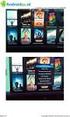 Instructies voor het eerste gebruik Hoofdstuk 1. Sluit het modem aan (4.1) 2. Installeer het stuurprogramma (4.2)! 3. Stel uw internet account in (6.2) 1 Introductie Deze handleiding is bestemd voor de
Instructies voor het eerste gebruik Hoofdstuk 1. Sluit het modem aan (4.1) 2. Installeer het stuurprogramma (4.2)! 3. Stel uw internet account in (6.2) 1 Introductie Deze handleiding is bestemd voor de
- Als het Ethernet lampje niet oplicht, controleer dan of u de ethernetkabel op de (juiste) netwerkkaart van de pc en op het modem is aangesloten.
 Controleren van de aansluiting Configuratie Copperjet 1616-2p (Flits ADSL connected by BBned) Als u gebruik maakt van Linesharing en u wilt bellen met uw KPN lijn, dan dient u de splitter te gebruiken
Controleren van de aansluiting Configuratie Copperjet 1616-2p (Flits ADSL connected by BBned) Als u gebruik maakt van Linesharing en u wilt bellen met uw KPN lijn, dan dient u de splitter te gebruiken
TRUST 490I SPEEDLINK (A)DSL WIRELESS WEB STATION
 Verkorte werkwijze eerste gebruik Hoofdstuk 1. Eerste gebruik (5) 2. Aansluiten PCMCIA LAN kaart (5.1) 3. Aansluiten DSL lijn (5.2) 4. Aansluiten op de computer (6) 5. Controle na aansluiten (7 6. Instellen
Verkorte werkwijze eerste gebruik Hoofdstuk 1. Eerste gebruik (5) 2. Aansluiten PCMCIA LAN kaart (5.1) 3. Aansluiten DSL lijn (5.2) 4. Aansluiten op de computer (6) 5. Controle na aansluiten (7 6. Instellen
De TRUST 2 PORT USB 2.0 PCI CARD werkt niet op MAC.
 Werkwijze eerste gebruik Hoofdstuk 1. Aansluitingen (3.1) 2. De-installeren oude stuurprogramma s en producten (3.2) 3. Stuurprogramma Windows 98 /98SE /Me /2000 /XP (3.3) 4. USB-kaart inbouwen (3.4) 5.
Werkwijze eerste gebruik Hoofdstuk 1. Aansluitingen (3.1) 2. De-installeren oude stuurprogramma s en producten (3.2) 3. Stuurprogramma Windows 98 /98SE /Me /2000 /XP (3.3) 4. USB-kaart inbouwen (3.4) 5.
HANDLEIDING INSTALLEREN MODEM XP/VISTA
 HANDLEIDING INSTALLEREN MODEM XP/VISTA WELKOM BIJ CAIWAY! In deze handleiding wordt het installeren van het Webstar modem voor gebruik op het internet met Windows XP en Windows Vista behandeld. Heeft u
HANDLEIDING INSTALLEREN MODEM XP/VISTA WELKOM BIJ CAIWAY! In deze handleiding wordt het installeren van het Webstar modem voor gebruik op het internet met Windows XP en Windows Vista behandeld. Heeft u
BIPAC 7100SV VoIP ADSL Modem/Router
 BIPAC 7100SV VoIP ADSL Modem/Router Snelle Start Gids Billion BIPAC 7100SV VoIP ADSL Modem/Router Voor meer gedetailleerde instructies over het configureren en gebruik van de VoIP ADSL Modem/Router, zie
BIPAC 7100SV VoIP ADSL Modem/Router Snelle Start Gids Billion BIPAC 7100SV VoIP ADSL Modem/Router Voor meer gedetailleerde instructies over het configureren en gebruik van de VoIP ADSL Modem/Router, zie
Zorg ervoor dat de instellingen zoals in onderstaand voorbeeld geconfigureerd worden (Let op de schermafbeeldingen).
 Index 1. MxStream verbindingen voor Tiscali, HetNet, HCC-Net, XS4ALL, Planet Internet, Zonnet Lite & Basic, Wanadoo en Freeler ADSL 2. KPN-Direct 3. Zonnet-Family, Zonnet Breedband, Zonnet Breedband+ met
Index 1. MxStream verbindingen voor Tiscali, HetNet, HCC-Net, XS4ALL, Planet Internet, Zonnet Lite & Basic, Wanadoo en Freeler ADSL 2. KPN-Direct 3. Zonnet-Family, Zonnet Breedband, Zonnet Breedband+ met
TRUST 5 PORT USB 2.0 UPGRADE KIT & HUB
 Werkwijze eerste gebruik Hoofdstuk 1. Aansluitingen (3.1) 2. De-installeren oude stuurprogramma s en producten (3.2) 3. Installatie hardware in systeem (3.3) 4. Installeren in Windows (3.4) 5. Installeren
Werkwijze eerste gebruik Hoofdstuk 1. Aansluitingen (3.1) 2. De-installeren oude stuurprogramma s en producten (3.2) 3. Installatie hardware in systeem (3.3) 4. Installeren in Windows (3.4) 5. Installeren
Deze handleiding is bedoeld voor PC-gebruikers met minimaal Pentium CPU (of compatibel) of MAC-gebruikers met minimaal PowerPC.
 Verkorte werkwijze eerste gebruik 1. Inleiding (1) 2. Installeren en aktiveren (2) Verwijderen oude drivers (2.1) Installatie onder Windows 98 SE / 2000 (2.2) Aktiveren onder Windows (2.3) Installatie
Verkorte werkwijze eerste gebruik 1. Inleiding (1) 2. Installeren en aktiveren (2) Verwijderen oude drivers (2.1) Installatie onder Windows 98 SE / 2000 (2.2) Aktiveren onder Windows (2.3) Installatie
Instructies bij eerste gebruik
 Instructies bij eerste gebruik Hoofdstuk 1. Installeer het stuurprogramma (4.1) 2. Sluit de modem aan (4.1)! 3. Apply internet account (6.1) 1 Inleiding Deze inleiding is bedoeld voor gebruikers van de
Instructies bij eerste gebruik Hoofdstuk 1. Installeer het stuurprogramma (4.1) 2. Sluit de modem aan (4.1)! 3. Apply internet account (6.1) 1 Inleiding Deze inleiding is bedoeld voor gebruikers van de
Het configureren van uw netwerkkaart, computer en ADSL router voor volledig ADSL gebruik
 Het configureren van uw netwerkkaart, computer en ADSL router voor volledig ADSL gebruik Inleiding: Om gebruik te kunnen maken van onze ADSL Router moet u eerst uw computer gereed maken voor gebruik van
Het configureren van uw netwerkkaart, computer en ADSL router voor volledig ADSL gebruik Inleiding: Om gebruik te kunnen maken van onze ADSL Router moet u eerst uw computer gereed maken voor gebruik van
Aanvullende gebruiksaanwijzing Chicago 390 USB Deze aanvullende gebruiksaanwijzing hoort bij de gebruiksaanwijzing van de Chicago 390 USB.
 Aanvullende gebruiksaanwijzing Chicago 390 USB Deze aanvullende gebruiksaanwijzing hoort bij de gebruiksaanwijzing van de Chicago 390 USB. 1 Controleren of de Chicago 390 USB goed is geïnstalleerd op uw
Aanvullende gebruiksaanwijzing Chicago 390 USB Deze aanvullende gebruiksaanwijzing hoort bij de gebruiksaanwijzing van de Chicago 390 USB. 1 Controleren of de Chicago 390 USB goed is geïnstalleerd op uw
TRUST AMI MOUSE WIRELESS 300
 TRUST AMI MOUSE WIRELESS 300 Snelle installatie handleiding Versie 1.0 1 1. Inleiding Deze handleiding is bedoeld voor gebruikers van de Trust Ami Mouse Wireless 300 waarmee u kunt scrollen in al uw favoriete
TRUST AMI MOUSE WIRELESS 300 Snelle installatie handleiding Versie 1.0 1 1. Inleiding Deze handleiding is bedoeld voor gebruikers van de Trust Ami Mouse Wireless 300 waarmee u kunt scrollen in al uw favoriete
VIGOR 2710 Snelstart handleiding
 VIGOR 2710 Snelstart handleiding Inhoudsopgave INHOUDSOPGAVE... 2 VERPAKKINGSINHOUD / VOORBEREIDING... 3 LED INDICATIE / AANSLUITINGEN... 4 VERBINDEN VAN DE ROUTER EN HET COMPUTERSYSTEEM... 5 CONFIGUREER
VIGOR 2710 Snelstart handleiding Inhoudsopgave INHOUDSOPGAVE... 2 VERPAKKINGSINHOUD / VOORBEREIDING... 3 LED INDICATIE / AANSLUITINGEN... 4 VERBINDEN VAN DE ROUTER EN HET COMPUTERSYSTEEM... 5 CONFIGUREER
Installatie- en gebruikershandleiding. Zyxel P-2612HW (Flits Thuis/Professioneel ADSL connected by KPN)
 Installatie- en gebruikershandleiding Zyxel P-2612HW (Flits Thuis/Professioneel ADSL connected by KPN) Handleiding Zyxel P-2612HW (Flits Thuis/Professioneel ADSL connected by KPN) Inhoudsopgave 1 Het aansluiten
Installatie- en gebruikershandleiding Zyxel P-2612HW (Flits Thuis/Professioneel ADSL connected by KPN) Handleiding Zyxel P-2612HW (Flits Thuis/Professioneel ADSL connected by KPN) Inhoudsopgave 1 Het aansluiten
TRUST USB2 EASY FILE TRANSFER CABLE
 Verkorte werkwijze eerste gebruik Hoofdstuk 1. Stuurprogramma installeren (4.2) 2. De kabel aansluiten (4.3) 3. Bestanden van de ene naar de andere computer sturen (6.1)! 1 Inleiding Deze instructiehandleiding
Verkorte werkwijze eerste gebruik Hoofdstuk 1. Stuurprogramma installeren (4.2) 2. De kabel aansluiten (4.3) 3. Bestanden van de ene naar de andere computer sturen (6.1)! 1 Inleiding Deze instructiehandleiding
LW057 SWEEX WIRELESS LAN PCI CARD 54 MBPS. Windows zal het apparaat automatisch detecteren en het volgende venster weergeven.
 Installatie Windows 2000 en XP LW057 SWEEX WIRELESS LAN PCI CARD 54 MBPS Windows zal het apparaat automatisch detecteren en het volgende venster weergeven. Selecteer Deze keer niet ( No, not this time
Installatie Windows 2000 en XP LW057 SWEEX WIRELESS LAN PCI CARD 54 MBPS Windows zal het apparaat automatisch detecteren en het volgende venster weergeven. Selecteer Deze keer niet ( No, not this time
BIPAC-711C2 / 710C2. ADSL Modem / Router. Snelle Start Gids
 BIPAC-711C2 / 710C2 ADSL Modem / Router Snelle Start Gids Billion BIPAC-711C2/710C2 ADSL Modem / Router Voor meer gedetailleerde instructies over het configureren en gebruik van de ADSL Modem/Router,
BIPAC-711C2 / 710C2 ADSL Modem / Router Snelle Start Gids Billion BIPAC-711C2/710C2 ADSL Modem / Router Voor meer gedetailleerde instructies over het configureren en gebruik van de ADSL Modem/Router,
Router Installatie Handleiding Allied Data Copperjet 820/821
 Router Installatie Handleiding Allied Data Copperjet 820/821 Handleiding versie: 1.2 - Firmware versie: 5.14 SR7 - Datum: 20 februari 2004 Inleiding Gefeliciteerd met uw ADSL aansluiting! U heeft gekozen
Router Installatie Handleiding Allied Data Copperjet 820/821 Handleiding versie: 1.2 - Firmware versie: 5.14 SR7 - Datum: 20 februari 2004 Inleiding Gefeliciteerd met uw ADSL aansluiting! U heeft gekozen
1 Inleiding. 2 Veiligheid
 Werkwijze eerste gebruik Hoofdstuk 1. De-installeren oude drivers en producten (3.1) 2. Aansluiten (3.2) 3. Draadloze verbinding maken (3.2) 4. Controle na de installatie (4.0)! 1 Inleiding Deze handleiding
Werkwijze eerste gebruik Hoofdstuk 1. De-installeren oude drivers en producten (3.1) 2. Aansluiten (3.2) 3. Draadloze verbinding maken (3.2) 4. Controle na de installatie (4.0)! 1 Inleiding Deze handleiding
Configuratie Siemens SE565 Flits ADSL (connected by BBned) Controleren van de aansluiting. Toegang tot de router. De Siemens SE565 configureren
 Controleren van de aansluiting Configuratie Siemens SE565 Flits ADSL (connected by BBned) Als u gebruik maakt van Linesharing en u wilt bellen met uw KPN lijn, dan dient u de splitter te gebruiken die
Controleren van de aansluiting Configuratie Siemens SE565 Flits ADSL (connected by BBned) Als u gebruik maakt van Linesharing en u wilt bellen met uw KPN lijn, dan dient u de splitter te gebruiken die
1. Controleren van de aansluiting op de splitter
 Configuratie Copperjet 1616-2p (SurfSnel ADSL connected by BBned) 1. Controleren van de aansluiting op de splitter 2. Toegang tot de modem 3. Router installatie bij afname meerdere IP adressen (8, 16 of
Configuratie Copperjet 1616-2p (SurfSnel ADSL connected by BBned) 1. Controleren van de aansluiting op de splitter 2. Toegang tot de modem 3. Router installatie bij afname meerdere IP adressen (8, 16 of
BENQ_ESG103QG_DU.book Page i Tuesday, July 30, 2002 9:05 PM. Inhoudsopgave
 BENQ_ESG103QG_DU.book Page i Tuesday, July 30, 2002 9:05 PM Inhoudsopgave Introductie van ESG103/ESG104 breedband routers......................... 1 Systeem vereisten.....................................................
BENQ_ESG103QG_DU.book Page i Tuesday, July 30, 2002 9:05 PM Inhoudsopgave Introductie van ESG103/ESG104 breedband routers......................... 1 Systeem vereisten.....................................................
TW100-S4W1CA Breedband Router (met 4-Poort Schakelaar) Snelle Installatie Gids
 TW100-S4W1CA Breedband Router (met 4-Poort Schakelaar) Snelle Installatie Gids STAP 1: DE APPARATEN VERBINDEN Figuur 1 (ver.e) QIG-SS07232003 ** Schakel Uw DSL/Kabel Modem in. 1-1. Verbind de adapter met
TW100-S4W1CA Breedband Router (met 4-Poort Schakelaar) Snelle Installatie Gids STAP 1: DE APPARATEN VERBINDEN Figuur 1 (ver.e) QIG-SS07232003 ** Schakel Uw DSL/Kabel Modem in. 1-1. Verbind de adapter met
CMP-ADSL2MOD10 CMP-ADSL2ROU10 ANLEITUNG MANUALE HASZNÁLATI ÚTMUTATÓ KÄYTTÖOHJE NÁVOD K POUŽITÍ BRUKSANVISNING
 CMP-ADSL2MOD10 CMP-ADSL2ROU10 MANUAL ANLEITUNG MODE D EMPLOI GEBRUIKSAANWIJZING MANUALE MANUAL DE USO HASZNÁLATI ÚTMUTATÓ KÄYTTÖOHJE BRUKSANVISNING NÁVOD K POUŽITÍ 1. Computer Configuratie 1) Sluit het
CMP-ADSL2MOD10 CMP-ADSL2ROU10 MANUAL ANLEITUNG MODE D EMPLOI GEBRUIKSAANWIJZING MANUALE MANUAL DE USO HASZNÁLATI ÚTMUTATÓ KÄYTTÖOHJE BRUKSANVISNING NÁVOD K POUŽITÍ 1. Computer Configuratie 1) Sluit het
Het configureren van uw netwerkkaart, computer en ADSL router voor volledig ADSL gebruik
 Het configureren van uw netwerkkaart, computer en ADSL router voor volledig ADSL gebruik Inleiding: Om gebruik te kunnen maken van onze ADSL Router moet u eerst uw computer gereed maken voor gebruik van
Het configureren van uw netwerkkaart, computer en ADSL router voor volledig ADSL gebruik Inleiding: Om gebruik te kunnen maken van onze ADSL Router moet u eerst uw computer gereed maken voor gebruik van
Handleiding Telewerken met Windows. Inleiding. Systeemvereisten. Inhoudsopgave
 Handleiding Telewerken met Windows Inhoudsopgave Inleiding Systeemvereisten Software installatie Inloggen op de portal Problemen voorkomen Probleemoplossingen Inleiding Voor medewerkers van de GGD is het
Handleiding Telewerken met Windows Inhoudsopgave Inleiding Systeemvereisten Software installatie Inloggen op de portal Problemen voorkomen Probleemoplossingen Inleiding Voor medewerkers van de GGD is het
320 User s manual V2.0
 320 SPACEC@M User s manual U K D E F R IT E S PL N L P T G R V2.0 320 SPACEC@M U K D E F R IT E S PL Hartelijk dank voor uw aankoop. Registreer nu uw aankoop via onze internet site, www.trust.com/register,
320 SPACEC@M User s manual U K D E F R IT E S PL N L P T G R V2.0 320 SPACEC@M U K D E F R IT E S PL Hartelijk dank voor uw aankoop. Registreer nu uw aankoop via onze internet site, www.trust.com/register,
Vigor 130. Snelstart handleiding
 Vigor 130 Snelstart handleiding Inhoudsopgave Inhoudsopgave... 1 Verpakkingsinhoud / Voorbereiding... 2 LED indicatie / aansluitingen... 2 Verbinden van de router en het computersysteem... 4 Configuratie
Vigor 130 Snelstart handleiding Inhoudsopgave Inhoudsopgave... 1 Verpakkingsinhoud / Voorbereiding... 2 LED indicatie / aansluitingen... 2 Verbinden van de router en het computersysteem... 4 Configuratie
VIGOR 2820 Snelstart Handleiding
 VIGOR 2820 Snelstart Handleiding Inhoudsopgave INHOUDSOPGAVE... 2 VERPAKKINGSINHOUD / VOORBEREIDING... 3 LED INDICATIE / AANSLUITINGEN... 4 VERBINDEN VAN DE ROUTER EN HET COMPUTERSYSTEEM... 5 CONFIGUREER
VIGOR 2820 Snelstart Handleiding Inhoudsopgave INHOUDSOPGAVE... 2 VERPAKKINGSINHOUD / VOORBEREIDING... 3 LED INDICATIE / AANSLUITINGEN... 4 VERBINDEN VAN DE ROUTER EN HET COMPUTERSYSTEEM... 5 CONFIGUREER
b r o a d b a n d r o u t e r 4 p o r t s 1 0 / m b p s
 b r o a d b a n d r o u t e r 4 p o r t s 1 0 / 1 0 0 m b p s h a n d l e i d i n g N I - 7 0 7 5 3 2 n e d e r l a n d s b r o a d b a n d r o u t e r 4 p o r t s 1 0 / 1 0 0 m b p s Allereerst hartelijk
b r o a d b a n d r o u t e r 4 p o r t s 1 0 / 1 0 0 m b p s h a n d l e i d i n g N I - 7 0 7 5 3 2 n e d e r l a n d s b r o a d b a n d r o u t e r 4 p o r t s 1 0 / 1 0 0 m b p s Allereerst hartelijk
Installatiehandleiding
 Installatiehandleiding Wireless Network Broadband Router WL-114 In deze handleiding worden alleen de meest voorkomende situaties behandeld. Raadpleeg de volledige gebruikershandleiding op de cd-rom voor
Installatiehandleiding Wireless Network Broadband Router WL-114 In deze handleiding worden alleen de meest voorkomende situaties behandeld. Raadpleeg de volledige gebruikershandleiding op de cd-rom voor
Vigor 2760. Snelstart handleiding
 Vigor 2760 Snelstart handleiding Inhoudsopgave Inhoudsopgave... 1 Verpakkingsinhoud / Voorbereiding... 2 LED indicatie / aansluitingen... 3 Verbinden van de router en het computersysteem... 3 Configuratie
Vigor 2760 Snelstart handleiding Inhoudsopgave Inhoudsopgave... 1 Verpakkingsinhoud / Voorbereiding... 2 LED indicatie / aansluitingen... 3 Verbinden van de router en het computersysteem... 3 Configuratie
TRUST 302KS SILVERLINE WIRELESS DESKSET
 Verkorte werkwijze eerste gebruik 1. De-installeren oude drivers en producten (4.1) 2. Batterijen plaatsen (4.2 3. Aansluiten (4.3) 4. Draadloze verbinding maken (4.4) 5. Installeren in Windows (4.5) Hoofdstuk!
Verkorte werkwijze eerste gebruik 1. De-installeren oude drivers en producten (4.1) 2. Batterijen plaatsen (4.2 3. Aansluiten (4.3) 4. Draadloze verbinding maken (4.4) 5. Installeren in Windows (4.5) Hoofdstuk!
Installatie- en gebruikershandleiding. Zyxel P-2612HW (SurfSnel ADSL connected by BBned)
 Installatie- en gebruikershandleiding Zyxel P-2612HW (SurfSnel ADSL connected by BBned) Handleiding Zyxel P-2612HW (SurfSnel ADSL connected by BBned) Inhoudsopgave 1 Het aansluiten van uw Zyxel ADSL modem
Installatie- en gebruikershandleiding Zyxel P-2612HW (SurfSnel ADSL connected by BBned) Handleiding Zyxel P-2612HW (SurfSnel ADSL connected by BBned) Inhoudsopgave 1 Het aansluiten van uw Zyxel ADSL modem
Hoofdstuk 1 De Router op het internet aansluiten
 Hoofdstuk 1 De Router op het internet aansluiten In dit hoofdstuk wordt uitgelegd hoe u de router op uw Local Area Network (LAN) installeert en verbinding maakt met het internet. Er wordt uitgelegd hoe
Hoofdstuk 1 De Router op het internet aansluiten In dit hoofdstuk wordt uitgelegd hoe u de router op uw Local Area Network (LAN) installeert en verbinding maakt met het internet. Er wordt uitgelegd hoe
Configuratie Siemens SE565 SurfSnelADSL (connected by BBned) Controleren van de aansluiting. Toegang tot de router. De Siemens SE565 configureren
 Controleren van de aansluiting Configuratie Siemens SE565 SurfSnelADSL (connected by BBned) Als u gebruik maakt van Linesharing en u wilt bellen met uw KPN lijn, dan dient u de splitter te gebruiken die
Controleren van de aansluiting Configuratie Siemens SE565 SurfSnelADSL (connected by BBned) Als u gebruik maakt van Linesharing en u wilt bellen met uw KPN lijn, dan dient u de splitter te gebruiken die
Datum 15 juni 2006 Versie 1.0.6. Exchange Online. Handleiding voor gebruiker Release 1.0
 Datum 1.0.6 Exchange Online Handleiding voor gebruiker Release 1.0 1.0.6 Inhoudsopgave 1 Instellingen e-mail clients 2 1.1 Gebruik via Outlook 2003 2 1.2 Gebruik via ActiveSync 15 1.3 Gebruik via andere
Datum 1.0.6 Exchange Online Handleiding voor gebruiker Release 1.0 1.0.6 Inhoudsopgave 1 Instellingen e-mail clients 2 1.1 Gebruik via Outlook 2003 2 1.2 Gebruik via ActiveSync 15 1.3 Gebruik via andere
Stap Sluit de kabel vanaf uw modem aan op de Modem-aansluiting van uw router. (u herkent het juiste poortje aan de blauwe kleur)
 Stap 1. 1. Sluit de kabel vanaf uw modem aan op de Modem-aansluiting van uw router. (u herkent het juiste poortje aan de blauwe kleur) 2. Sluit de adapter aan op de router en steek de stekker in het stopcontact.
Stap 1. 1. Sluit de kabel vanaf uw modem aan op de Modem-aansluiting van uw router. (u herkent het juiste poortje aan de blauwe kleur) 2. Sluit de adapter aan op de router en steek de stekker in het stopcontact.
Nederlandse versie. Installatie Windows XP en Vista. LW311 Sweex Wireless LAN Cardbus Adapter 300 Mbps
 LW311 Sweex Wireless LAN Cardbus Adapter 300 Mbps Stel de Sweex Wireless LAN Cardbus Adapter 300 Mbps niet bloot aan extreme temperaturen. Plaats het apparaat niet in direct zonlicht of in de dichte nabijheid
LW311 Sweex Wireless LAN Cardbus Adapter 300 Mbps Stel de Sweex Wireless LAN Cardbus Adapter 300 Mbps niet bloot aan extreme temperaturen. Plaats het apparaat niet in direct zonlicht of in de dichte nabijheid
A B C D E F. F: LED voor LAN-poort 4 G: Aansluitpunt voor netvoeding H: LAN-poort 4 I: LAN-poort 3 J: LAN-poort 2
 Product informatie A B C D E F G H I J K L M A: Power-LED B: LED voor WAN-poort C: LED voor LAN-poort D: LED voor LAN-poort E: LED voor LAN-poort F: LED voor LAN-poort 4 G: Aansluitpunt voor netvoeding
Product informatie A B C D E F G H I J K L M A: Power-LED B: LED voor WAN-poort C: LED voor LAN-poort D: LED voor LAN-poort E: LED voor LAN-poort F: LED voor LAN-poort 4 G: Aansluitpunt voor netvoeding
Praktijkoefening - Installeer een draadloze netwerkkaart in Windows XP
 5.0 6.8.2.6 Praktijkoefening - Installeer een draadloze netwerkkaart in Windows XP Inleiding Druk deze praktijkoefening af en vervolledig Bij deze praktijkoefening ga je een draadloze netwerkkaart installeren
5.0 6.8.2.6 Praktijkoefening - Installeer een draadloze netwerkkaart in Windows XP Inleiding Druk deze praktijkoefening af en vervolledig Bij deze praktijkoefening ga je een draadloze netwerkkaart installeren
Quick Start Guide for Mxstream. In de Nederlandse taal
 Quick Start Guide for Mxstream In de Nederlandse taal 1 Inleiding Deze quick start guide bevat de beschrijving van de stappen die moeten worden gezet om de C100BRS4 router in te zetten in de Nederlandse
Quick Start Guide for Mxstream In de Nederlandse taal 1 Inleiding Deze quick start guide bevat de beschrijving van de stappen die moeten worden gezet om de C100BRS4 router in te zetten in de Nederlandse
Nederlandse versie. Inleiding. Hardware Installatie. Installatie Windows 2000 en XP. PU006V2 Sweex 2 Port Serial PCI Card
 PU006V2 Sweex 2 Port Serial PCI Card Inleiding Stel de PU006V2 niet bloot aan extreme temperaturen. Plaats het apparaat niet in direct zonlicht of in de dichte nabijheid van verwarmingselementen. Gebruik
PU006V2 Sweex 2 Port Serial PCI Card Inleiding Stel de PU006V2 niet bloot aan extreme temperaturen. Plaats het apparaat niet in direct zonlicht of in de dichte nabijheid van verwarmingselementen. Gebruik
Vigor 2860. Snelstart handleiding
 Vigor 2860 Snelstart handleiding Inhoudsopgave Inhoudsopgave... 1 Verpakkingsinhoud / Voorbereiding... 2 LED indicatie / aansluitingen... 2 Verbinden van de router en het computersysteem... 4 Configuratie
Vigor 2860 Snelstart handleiding Inhoudsopgave Inhoudsopgave... 1 Verpakkingsinhoud / Voorbereiding... 2 LED indicatie / aansluitingen... 2 Verbinden van de router en het computersysteem... 4 Configuratie
Vigor 2860 serie Multi PVC/EVC - RoutIT
 Vigor 2860 serie Multi PVC/EVC - RoutIT PPPoA en NAT + PPPoA en routing RoutIT maakt gebruik van 2 keer PPPoA, waarbij de eerste PPPoA wordt gebruikt voor NAT en de tweede PPPoA wordt toegepast voor routing.
Vigor 2860 serie Multi PVC/EVC - RoutIT PPPoA en NAT + PPPoA en routing RoutIT maakt gebruik van 2 keer PPPoA, waarbij de eerste PPPoA wordt gebruikt voor NAT en de tweede PPPoA wordt toegepast voor routing.
Nederlandse versie. Inleiding. Installatie Windows 2000, XP en Vista. LW303 Sweex Wireless LAN USB 2.0 adapter 300 Mbps
 LW303 Sweex Wireless LAN USB 2.0 adapter 300 Mbps Inleiding Stel de Sweex Wireless LAN USB 2.0 adapter 300 Mbps 802.11n niet bloot aan extreme temperaturen. Plaats het apparaat niet in direct zonlicht
LW303 Sweex Wireless LAN USB 2.0 adapter 300 Mbps Inleiding Stel de Sweex Wireless LAN USB 2.0 adapter 300 Mbps 802.11n niet bloot aan extreme temperaturen. Plaats het apparaat niet in direct zonlicht
Configuratie ADSL-verbinding voor Windows 2000 (NL)
 Configuratie ADSL-verbinding voor Windows 2000 (NL) OPGELET INDIEN U EEN ROUTER GEBRUIKT Deze handleiding behandelt de configuratie van een niet-permanente ADSL-verbinding (waarvoor een gebruikersnaam
Configuratie ADSL-verbinding voor Windows 2000 (NL) OPGELET INDIEN U EEN ROUTER GEBRUIKT Deze handleiding behandelt de configuratie van een niet-permanente ADSL-verbinding (waarvoor een gebruikersnaam
Nederlandse versie. Inleiding. Installatie Windows XP en Vista. LW056V2 Sweex Wireless LAN Cardbus Adapter 54 Mbps
 LW056V2 Sweex Wireless LAN Cardbus Adapter 54 Mbps Inleiding Stel de Sweex Wireless LAN Cardbus Adapter 54 Mbps niet bloot aan extreme temperaturen. Plaats het apparaat niet in direct zonlicht of in de
LW056V2 Sweex Wireless LAN Cardbus Adapter 54 Mbps Inleiding Stel de Sweex Wireless LAN Cardbus Adapter 54 Mbps niet bloot aan extreme temperaturen. Plaats het apparaat niet in direct zonlicht of in de
Voor je met de installatie begint controleer of alle benodigde onderdelen aanwezig zijn. In de verpakking dient aanwezig te zijn:
 H A N D L E I D I N G N I - 7 0 7 5 1 3 1 I N H O U D V A N D E V E R P A K K I N G 4 T E C H N I S C H E S P E C I F I C AT I E 4 T O E P A S S I N G M O G E L I J K H E D E N 4 H A R D W A R E I N S
H A N D L E I D I N G N I - 7 0 7 5 1 3 1 I N H O U D V A N D E V E R P A K K I N G 4 T E C H N I S C H E S P E C I F I C AT I E 4 T O E P A S S I N G M O G E L I J K H E D E N 4 H A R D W A R E I N S
Nederlandse versie. Inleiding. Hardware Installatie. Installatie Windows 2000 en XP. PU007V2 Sweex PCI-kaart met 1 parallelle & 2 seriële poorten
 PU007V2 Sweex PCI-kaart met 1 parallelle & 2 seriële poorten Inleiding Stel de PU007V2 niet bloot aan extreme temperaturen. Plaats het apparaat niet in direct zonlicht of in de dichte nabijheid van verwarmingselementen.
PU007V2 Sweex PCI-kaart met 1 parallelle & 2 seriële poorten Inleiding Stel de PU007V2 niet bloot aan extreme temperaturen. Plaats het apparaat niet in direct zonlicht of in de dichte nabijheid van verwarmingselementen.
Installeer de C54PSERVU in Windows Vista
 Installeer de C54PSERVU in Windows Vista In dit document wordt beschreven hoe u uw printer in combinatie met de Conceptronic C54PSERVU kan installeren in Windows Vista. 1. Printer installeren Voordat u
Installeer de C54PSERVU in Windows Vista In dit document wordt beschreven hoe u uw printer in combinatie met de Conceptronic C54PSERVU kan installeren in Windows Vista. 1. Printer installeren Voordat u
BIPAC-5100 / 5100W. (Draadloze) ADSL Router. Snelle Start Gids
 BIPAC-5100 / 5100W (Draadloze) ADSL Router Snelle Start Gids Billion BIPAC-5100 / 5100W ADSL Router Voor meer gedetailleerde instructies aangaande het configureren en gebruik van de (Draadloze) ADSL Firewall
BIPAC-5100 / 5100W (Draadloze) ADSL Router Snelle Start Gids Billion BIPAC-5100 / 5100W ADSL Router Voor meer gedetailleerde instructies aangaande het configureren en gebruik van de (Draadloze) ADSL Firewall
Handleiding Cable Access
 Handleiding Cable Access INHOUDSOPGAVE 1. INSTALLATIE... 3 1.1. Minimale systeemeisen... 3 1.2. Installatie kabelmodem... 3 2. CONFIGURATIE CABLE ACCESS... 4 2.1. Windows 98 & Me... 4 2.2. Windows 2000...
Handleiding Cable Access INHOUDSOPGAVE 1. INSTALLATIE... 3 1.1. Minimale systeemeisen... 3 1.2. Installatie kabelmodem... 3 2. CONFIGURATIE CABLE ACCESS... 4 2.1. Windows 98 & Me... 4 2.2. Windows 2000...
VIGOR 2820VSn ADSL 2+ Security Firewall Snelstart Handleiding Voor een uitgebreidere handleiding kijk op www.draytek.nl e-mail: support@draytek.
 VIGOR 2820VSn ADSL 2+ Security Firewall Snelstart Handleiding Voor een uitgebreidere handleiding kijk op www.draytek.nl e-mail: support@draytek.nl Inhoudsopgave Inhoudsopgave... 1 Verpakkingsinhoud /
VIGOR 2820VSn ADSL 2+ Security Firewall Snelstart Handleiding Voor een uitgebreidere handleiding kijk op www.draytek.nl e-mail: support@draytek.nl Inhoudsopgave Inhoudsopgave... 1 Verpakkingsinhoud /
Configuratie handleiding Gigaset SE505. Omschakelen naar de Nederlandse Taal. Overzicht van de stappen voor de installatie
 Configuratie handleiding Gigaset SE505 In deze handleiding leest u hoe u uw Gigaset SE505 configureert voor een verbinding te maken met het internet via een ADSL / Kabel breedband internet verbinding.
Configuratie handleiding Gigaset SE505 In deze handleiding leest u hoe u uw Gigaset SE505 configureert voor een verbinding te maken met het internet via een ADSL / Kabel breedband internet verbinding.
TRUST VIBRATION FEEDBACK RALLY MASTER II
 1 Inleiding Deze handleiding is bedoeld voor gebruikers van de VIBRATION FEEDBACK RALLY MASTER II. De VIBRATION FEEDBACK RALLY MASTER II is te gebruiken bij het spelen van race spellen of andere vergelijkbare
1 Inleiding Deze handleiding is bedoeld voor gebruikers van de VIBRATION FEEDBACK RALLY MASTER II. De VIBRATION FEEDBACK RALLY MASTER II is te gebruiken bij het spelen van race spellen of andere vergelijkbare
Vigor 2850Vn VDSL2 Security Firewall Snelstart Handleiding Voor een uitgebreidere handleiding kijk op www.draytek.nl e mail: support@draytek.
 Vigor 2850Vn VDSL2 Security Firewall Snelstart Handleiding Voor een uitgebreidere handleiding kijk op www.draytek.nl e mail: support@draytek.nl Inhoudsopgave Inhoudsopgave... 1 Verpakkingsinhoud / Voorbereiding...
Vigor 2850Vn VDSL2 Security Firewall Snelstart Handleiding Voor een uitgebreidere handleiding kijk op www.draytek.nl e mail: support@draytek.nl Inhoudsopgave Inhoudsopgave... 1 Verpakkingsinhoud / Voorbereiding...
hdmedia Draadloze configuratie EM4555
 2 E hdmedia Draadloze configuratie EM4555 hdmedia Draadloze installatie Waarschuwingen en aandachtspunten Als gevolg van Europese regelgeving kan een draadloos product in sommige Europese lidstaten onderwerp
2 E hdmedia Draadloze configuratie EM4555 hdmedia Draadloze installatie Waarschuwingen en aandachtspunten Als gevolg van Europese regelgeving kan een draadloos product in sommige Europese lidstaten onderwerp
VI GOR 2 8 0 0 V. ADSL2 / 2 + VoI P Modem / Router. Voor een uitgebreidere handleiding kijk op www.draytek.nl e-mail: support@draytek.
 VI GOR 2 8 0 0 V ADSL2 / 2 + VoI P Modem / Router Snelstart Handleiding Voor een uitgebreidere handleiding kijk op www.draytek.nl e-mail: support@draytek.nl Inhoudsopgave Inhoudsopgave... 1 Verpakkingsinhoud
VI GOR 2 8 0 0 V ADSL2 / 2 + VoI P Modem / Router Snelstart Handleiding Voor een uitgebreidere handleiding kijk op www.draytek.nl e-mail: support@draytek.nl Inhoudsopgave Inhoudsopgave... 1 Verpakkingsinhoud
Hoofdstuk 1 De Router op het internet aansluiten
 Hoofdstuk 1 De Router op het internet aansluiten In dit hoofdstuk wordt beschreven hoe u de router dient aan te sluiten en hoe u hiermee verbinding met het internet kunt maken. Wat zit er in de doos? De
Hoofdstuk 1 De Router op het internet aansluiten In dit hoofdstuk wordt beschreven hoe u de router dient aan te sluiten en hoe u hiermee verbinding met het internet kunt maken. Wat zit er in de doos? De
Sweex Wireless Broadband Router 11G Het installeren van de hardware Het configureren van uw netwerkkaart onder Windows95 / Windows98 / Windows ME
 Sweex Wireless Broadband Router 11G Dit document behandelt stap-voor-stap het installeren en configureren van uw broadband router. Sommige onderdelen zijn onderverdeeld in verschillende blokken zoals voor
Sweex Wireless Broadband Router 11G Dit document behandelt stap-voor-stap het installeren en configureren van uw broadband router. Sommige onderdelen zijn onderverdeeld in verschillende blokken zoals voor
BIPAC-7100S / ADSL Modem/Router. Snelle Start Gids
 BIPAC-7100S / 7100 ADSL Modem/Router Snelle Start Gids Billion BIPAC-7100S/7100 ADSL Modem/Router Voor meer gedetailleerde instructies aangaande het configureren en gebruik van de (Draadloze) ADSL Firewall
BIPAC-7100S / 7100 ADSL Modem/Router Snelle Start Gids Billion BIPAC-7100S/7100 ADSL Modem/Router Voor meer gedetailleerde instructies aangaande het configureren en gebruik van de (Draadloze) ADSL Firewall
VIGOR 2710ne ADSL 2+ modem router Snelstart handleiding Voor een uitgebreidere handleiding kijk op
 VIGOR 2710ne ADSL 2+ modem router Snelstart handleiding Voor een uitgebreidere handleiding kijk op www.draytek.nl e-mail: support@draytek.nl Inhoudsopgave Inhoudsopgave... 1 Verpakkingsinhoud / Voorbereiding...
VIGOR 2710ne ADSL 2+ modem router Snelstart handleiding Voor een uitgebreidere handleiding kijk op www.draytek.nl e-mail: support@draytek.nl Inhoudsopgave Inhoudsopgave... 1 Verpakkingsinhoud / Voorbereiding...
INSTALLATIE HANDLEIDING
 INSTALLATIE HANDLEIDING Powerwifi USB Router in combinatie met de Powerwifi USB buitenantenne INLEIDING De Powerwifi USB Router kan worden gebruikt in combinatie met de Powerwifi USB buitenantenne. Hierdoor
INSTALLATIE HANDLEIDING Powerwifi USB Router in combinatie met de Powerwifi USB buitenantenne INLEIDING De Powerwifi USB Router kan worden gebruikt in combinatie met de Powerwifi USB buitenantenne. Hierdoor
Handleiding Personal ADSL Access (ISDN)
 Handleiding Personal ADSL Access (ISDN) INHOUDSOPGAVE 1. INLEIDING... 3 1.1. Welkom bij IntroWeb!...3 1.2. Doe-het-zelf pakket...3 2. INSTALLATIE SPLITTER... 4 2.1. Installatie ADSL modem...5 3. SYSTEEMCONFIGURATIE...
Handleiding Personal ADSL Access (ISDN) INHOUDSOPGAVE 1. INLEIDING... 3 1.1. Welkom bij IntroWeb!...3 1.2. Doe-het-zelf pakket...3 2. INSTALLATIE SPLITTER... 4 2.1. Installatie ADSL modem...5 3. SYSTEEMCONFIGURATIE...
Voor je met de installatie begint controleer of alle benodigde onderdelen aanwezig zijn. In de verpakking dient aanwezig te zijn:
 H A N D L E I D I N G N I - 7 0 7 5 0 2 1 I N H O U D V A N D E V E R P A K K I N G 4 T E C H N I S C H E S P E C I F I C AT I E 4 T O E P A S S I N G M O G E L I J K H E D E N 4 H A R D W A R E I N S
H A N D L E I D I N G N I - 7 0 7 5 0 2 1 I N H O U D V A N D E V E R P A K K I N G 4 T E C H N I S C H E S P E C I F I C AT I E 4 T O E P A S S I N G M O G E L I J K H E D E N 4 H A R D W A R E I N S
INSTALLATIEGIDS VOOR UW 330 USB-MODEM
 INSTALLATIEGIDS VOOR UW 330 USB-MODEM Welkom bij Euphony-ADSL en gefeliciteerd met de aankoop van uw modem! Om de installatie van uw SpeedTouch 330 zo vlot en probleemloos mogelijk te laten verlopen, stellen
INSTALLATIEGIDS VOOR UW 330 USB-MODEM Welkom bij Euphony-ADSL en gefeliciteerd met de aankoop van uw modem! Om de installatie van uw SpeedTouch 330 zo vlot en probleemloos mogelijk te laten verlopen, stellen
1Aansluiting van de ADSL modem op uw telefoonlijn
 123 - Installatiegids SpeedTouch 780/716v5 WLversie 1.3 Deze korte handleiding beschrijft alleen een aantal basiszaken om de router online te kunnen krijgen en te kunnen telefoneren. Raadpleeg de uitgebreide
123 - Installatiegids SpeedTouch 780/716v5 WLversie 1.3 Deze korte handleiding beschrijft alleen een aantal basiszaken om de router online te kunnen krijgen en te kunnen telefoneren. Raadpleeg de uitgebreide
3 PORT USB 2.0 CARDBUS. User s manual V2.0
 3 PORT USB 2.0 CARDBUS UK User s manual DE FR IT ES PL PT V2.0 3 PORT USB 2.0 CARDBUS UK DE FR IT ES PL Hartelijk dank voor uw aankoop. Registreer nu uw aankoop via onze internet site, www.trust.com/register,
3 PORT USB 2.0 CARDBUS UK User s manual DE FR IT ES PL PT V2.0 3 PORT USB 2.0 CARDBUS UK DE FR IT ES PL Hartelijk dank voor uw aankoop. Registreer nu uw aankoop via onze internet site, www.trust.com/register,
Optibel Breedband Telefonie Installatie- en Gebruikershandleiding SPA-2102
 Optibel Breedband Telefonie Installatie- en Gebruikershandleiding SPA-2102 Gefeliciteerd met uw keuze voor Optibel telefonie. We hopen dat u tevreden zult zijn met onze service en zien er naar uit de komende
Optibel Breedband Telefonie Installatie- en Gebruikershandleiding SPA-2102 Gefeliciteerd met uw keuze voor Optibel telefonie. We hopen dat u tevreden zult zijn met onze service en zien er naar uit de komende
aansluiten en instellen van de router
 123 - Installatiegids 7908 VoWBRA versie 2.2 De SMC 7908 VoWBRA is een door SMC in samenwerking met Solcon nieuw ontwikkelde router. Deze korte handleiding beschrijft alleen een aantal basiszaken om de
123 - Installatiegids 7908 VoWBRA versie 2.2 De SMC 7908 VoWBRA is een door SMC in samenwerking met Solcon nieuw ontwikkelde router. Deze korte handleiding beschrijft alleen een aantal basiszaken om de
Nederlandse versie. Inleiding. Installatie Windows 2000 en XP. LW058 Sweex Wireless LAN USB 2.0 Adapter 54 Mbps
 LW058 Sweex Wireless LAN USB 2.0 Adapter 54 Mbps Inleiding Stel de Sweex Wireless LAN USB 2.0 Adapter 54 Mbps niet bloot aan extreme temperaturen. Plaats het apparaat niet in direct zonlicht of in de dichte
LW058 Sweex Wireless LAN USB 2.0 Adapter 54 Mbps Inleiding Stel de Sweex Wireless LAN USB 2.0 Adapter 54 Mbps niet bloot aan extreme temperaturen. Plaats het apparaat niet in direct zonlicht of in de dichte
4.5 Een IP camera toevoegen
 4.5 Een IP camera toevoegen 4.5.1 De IP camera gebruiksklaar maken 1 Draai de antenne vast op de IP camera. 2 Sluit de adapterkabel aan op de IP camera. Steek hierna de stekker van de IP camera in het
4.5 Een IP camera toevoegen 4.5.1 De IP camera gebruiksklaar maken 1 Draai de antenne vast op de IP camera. 2 Sluit de adapterkabel aan op de IP camera. Steek hierna de stekker van de IP camera in het
Nederlandse versie. Inleiding. Hardware Installatie. PU011 Sweex 1 Port Parallel PCI Express Card
 PU011 Sweex 1 Port Parallel PCI Express Card Inleiding Stel de PU011 niet bloot aan extreme temperaturen. Plaats het apparaat niet in direct zonlicht of in de dichte nabijheid van verwarmingselementen.
PU011 Sweex 1 Port Parallel PCI Express Card Inleiding Stel de PU011 niet bloot aan extreme temperaturen. Plaats het apparaat niet in direct zonlicht of in de dichte nabijheid van verwarmingselementen.
VIGOR 2820 ADSL 2+ Security Firewall Snelstart Handleiding Voor een uitgebreidere handleiding kijk op www.draytek.nl e-mail: support@draytek.
 VIGOR 2820 ADSL 2+ Security Firewall Snelstart Handleiding Voor een uitgebreidere handleiding kijk op www.draytek.nl e-mail: support@draytek.nl Inhoudsopgave Inhoudsopgave... 1 Verpakkingsinhoud / Voorbereiding...
VIGOR 2820 ADSL 2+ Security Firewall Snelstart Handleiding Voor een uitgebreidere handleiding kijk op www.draytek.nl e-mail: support@draytek.nl Inhoudsopgave Inhoudsopgave... 1 Verpakkingsinhoud / Voorbereiding...
Installatiehandleiding Windows XP / Vista / Windows 7
 Installatiehandleiding Windows XP / Vista / Windows 7 Versie 1.4 Datum 11 januari 2011 Status definitief Inhoud 1 Downloaden installatiebestand 3 2 SafeSign installeren 4 3 Certificaten toevoegen aan de
Installatiehandleiding Windows XP / Vista / Windows 7 Versie 1.4 Datum 11 januari 2011 Status definitief Inhoud 1 Downloaden installatiebestand 3 2 SafeSign installeren 4 3 Certificaten toevoegen aan de
Stap-voor-stap handleiding voor het installeren van Raffel Internet ADSL
 Stap-voor-stap handleiding voor het installeren van Raffel Internet ADSL U heeft gekozen voor Raffel internet. Voordat u van deze razendsnelle internetverbinding kunt profiteren, dient u uw telefoonlijn
Stap-voor-stap handleiding voor het installeren van Raffel Internet ADSL U heeft gekozen voor Raffel internet. Voordat u van deze razendsnelle internetverbinding kunt profiteren, dient u uw telefoonlijn
ADSL. Router Installatie Handleiding. ALCATEL SPEEDTOUCH 510i (ISDN) in combinatie met. ADSL van. BaByXL. v. 1.0
 ADSL Router Installatie Handleiding ALCATEL SPEEDTOUCH 510i (ISDN) v. 1.0 in combinatie met ADSL van BaByXL Handleiding Alcatel Speedtouch op het netwerk van BaByXL Er is nieuwe software beschikbaar waarmee
ADSL Router Installatie Handleiding ALCATEL SPEEDTOUCH 510i (ISDN) v. 1.0 in combinatie met ADSL van BaByXL Handleiding Alcatel Speedtouch op het netwerk van BaByXL Er is nieuwe software beschikbaar waarmee
Nederlandse versie. Inleiding. Hardware Installatie. PU013 Sweex 1 Port Parallel & 2 Port Serial PCI Card
 PU013 Sweex 1 Port Parallel & 2 Port Serial PCI Card Inleiding Stel de PU013 niet bloot aan extreme temperaturen. Plaats het apparaat niet in direct zonlicht of in de dichte nabijheid van verwarmingselementen.
PU013 Sweex 1 Port Parallel & 2 Port Serial PCI Card Inleiding Stel de PU013 niet bloot aan extreme temperaturen. Plaats het apparaat niet in direct zonlicht of in de dichte nabijheid van verwarmingselementen.
INSTALLATIE HANDLEIDING Nauticwifi USB Router in combinatie met de Nauticwifi USB buitenantenne
 INSTALLATIE HANDLEIDING Nauticwifi USB Router in combinatie met de Nauticwifi USB buitenantenne Inleiding NLEIDING De Nauticwifi USB Router kan worden gebruikt in combinatie met de Nauticwifi USB buitenantenne.
INSTALLATIE HANDLEIDING Nauticwifi USB Router in combinatie met de Nauticwifi USB buitenantenne Inleiding NLEIDING De Nauticwifi USB Router kan worden gebruikt in combinatie met de Nauticwifi USB buitenantenne.
TRUST ISDN PCI MODEM
 TRUST ISDN PCI MODEM Gebruikershandleiding Versie 1.1 Hartelijk Dank Wij danken u voor de aankoop van dit product uit het Trust assortiment. Wij wensen u veel plezier bij het gebruik en raden u aan om
TRUST ISDN PCI MODEM Gebruikershandleiding Versie 1.1 Hartelijk Dank Wij danken u voor de aankoop van dit product uit het Trust assortiment. Wij wensen u veel plezier bij het gebruik en raden u aan om
Nederlandse versie. Installatie Windows XP en Vista. Installatie Windows XP en Vista. LW312 Sweex Wireless LAN PCI Card 300 Mbps
 Nederlandse versie LW312 Sweex Wireless LAN PCI Card 300 Mbps Stel de Sweex Wireless LAN PCI Card 300 Mbps niet bloot aan extreme temperaturen. Plaats het apparaat niet in direct zonlicht of in de dichte
Nederlandse versie LW312 Sweex Wireless LAN PCI Card 300 Mbps Stel de Sweex Wireless LAN PCI Card 300 Mbps niet bloot aan extreme temperaturen. Plaats het apparaat niet in direct zonlicht of in de dichte
Siemens SE551. Handleiding Flits Thuis
 Siemens SE551 Handleiding Flits Thuis Handleiding Siemens SE551 Flits Thuis Aansluiten Siemens SE551 Configuratie Siemens d.m.v. webinterface Instellen Gisgaset USB /PCMCIAdraadloze netwerk-adapter Aansluiten
Siemens SE551 Handleiding Flits Thuis Handleiding Siemens SE551 Flits Thuis Aansluiten Siemens SE551 Configuratie Siemens d.m.v. webinterface Instellen Gisgaset USB /PCMCIAdraadloze netwerk-adapter Aansluiten
EM4590R1 Universele WiFi-repeater met WPS
 EM4590R1 Universele WiFi-repeater met WPS 2 NEDERLANDS EM4590R1 - Universele WiFi-repeater met WPS Inhoudsopgave 1.0 Introductie... 2 1.1 Inhoud van de verpakking... 2 2.0 Waar plaats je de EM4590 WiFi-repeater
EM4590R1 Universele WiFi-repeater met WPS 2 NEDERLANDS EM4590R1 - Universele WiFi-repeater met WPS Inhoudsopgave 1.0 Introductie... 2 1.1 Inhoud van de verpakking... 2 2.0 Waar plaats je de EM4590 WiFi-repeater
